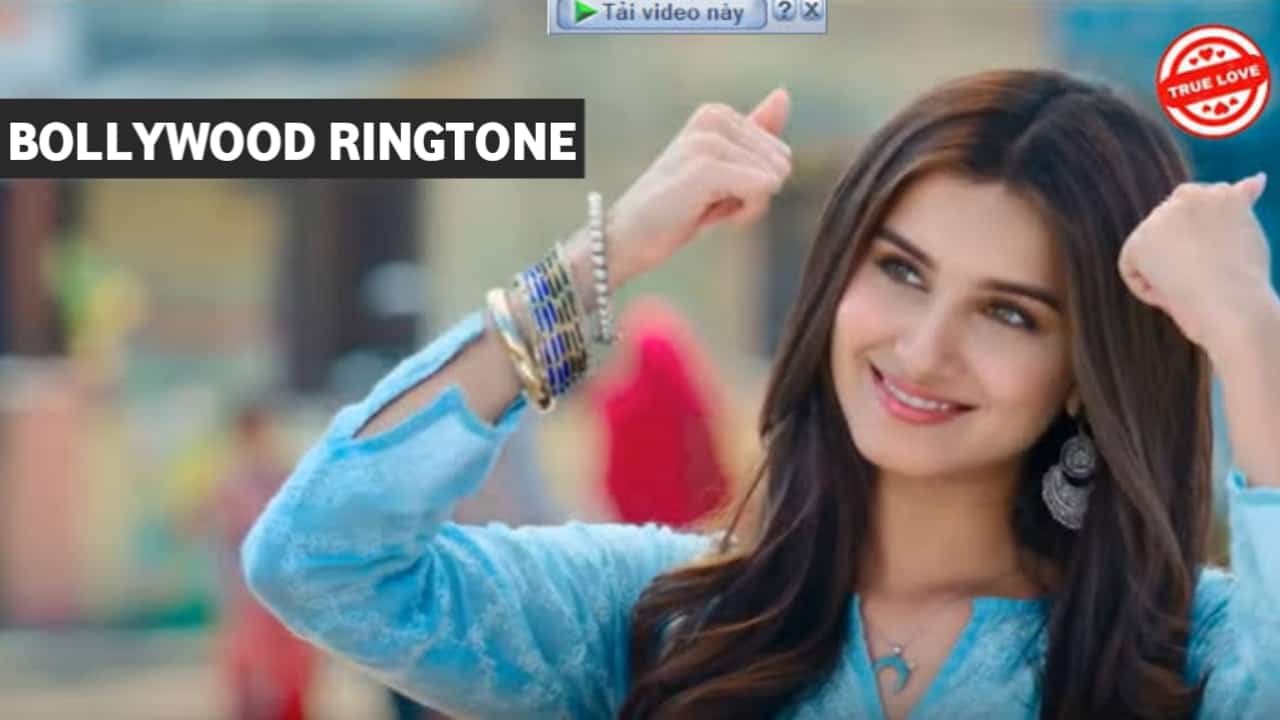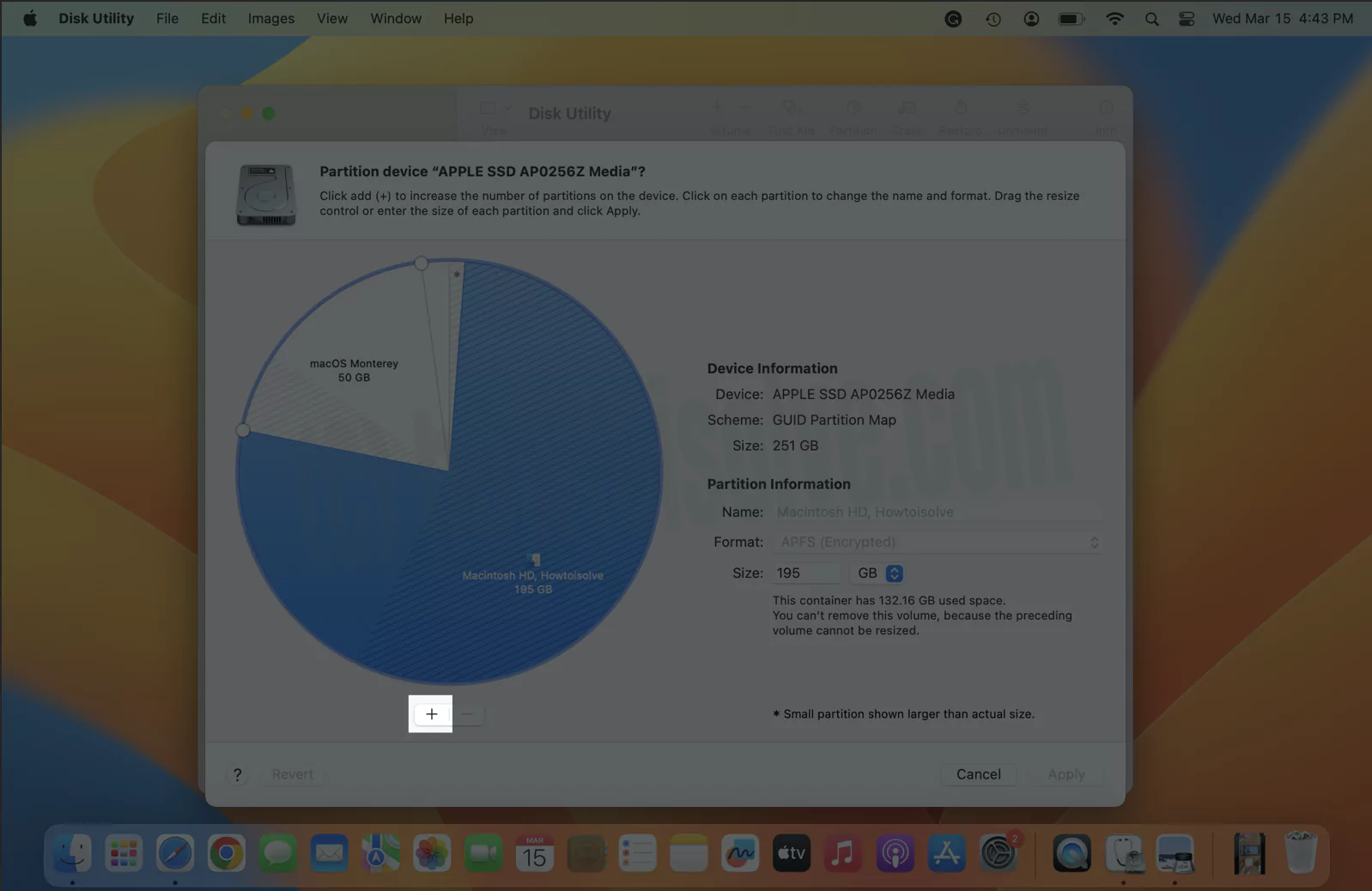Per controllare le prestazioni del sistema, potrebbe essere necessario conoscere il numero di thread della CPU in esecuzione contemporaneamente.
Per controllare i thread della CPU, aprire“Gestore attività”,navigare verso"Prestazione",e clicca"PROCESSORE".Vedrai il numero totale di thread della CPU accanto a“Processori logici”.
Per semplificarti le cose, abbiamo scritto una guida dettagliata, passo dopo passo, su come controllare i thread della CPU attraverso diversi metodi.
- Cosa sono i thread nella CPU e come funzionano?
- Controllo dei thread della CPU
- Che cosa è il multithreading?
- Riepilogo
- Domande frequenti
Cosa sono i thread nella CPU e come funzionano?
I thread della CPU sono icodici virtualiassociati ai codici fisici dei computer, comenucleie lavorare con loro pereseguire vari programmi o applicazionicontemporaneamente ed efficientemente.
UNun singolo core della CPU è costituito da due threadAllo stesso modo, unla CPU octa-core avrà 16 threadMa questi numeri in un processore variano anche a seconda del modello e della generazione del sistema.
Quando si apre un'applicazione, il sistema operativo crea unlinea primaria, che prende le informazioni o l'input dall'utente, crea unfilo, e trasferisce i comandi ad esso simultaneamente. Quindi, un altro thread viene creato sull'altro comando, e le attività vengono assegnate in avanti da altri thread e quindi eseguite.
Controllo dei thread della CPU
Se ti stai chiedendo come controllare i thread della CPU, i nostri 5 metodi passo dopo passo ti aiuteranno a completare rapidamente l'intero processo.
Metodo n. 1: utilizzo del Task Manager
È possibile controllare comodamente i thread della CPU utilizzando il Task Manager di Windows nel modo seguente.
- Premere il tastoTasti Ctrl + Alt + Canccontemporaneamente sulla tastiera e fare clic“Gestore attività”dalla finestra pop-up.
- Clic"Prestazione".
- Clic"PROCESSORE".
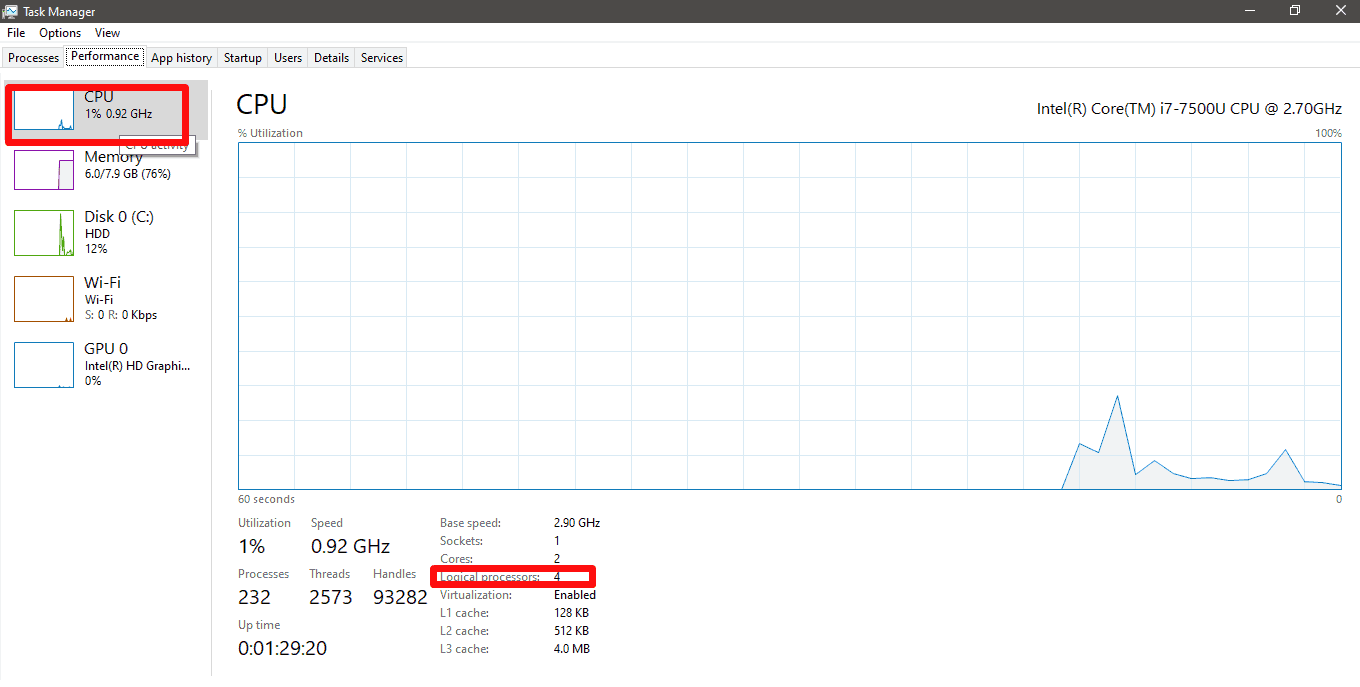
- Vedrai il numero totale di thread della CPU accanto a“Processori logici”.
Metodo n. 2: utilizzo di Gestione dispositivi
Seguendo questi passaggi, è anche possibile ottenere informazioni sul thread della CPU tramite Gestione dispositivi.
- Fare clic sulMenu di avvio.
- Clic"Impostazioni".
- Clic"Dispositivo".
- Dirigetevi verso“Stampanti e scanner o Dispositivi connessi”E seleziona il"Gestore dispositivi"opzione.
- Espandi il“Processori”scheda, E verrà visualizzato il numero di thread della CPU.
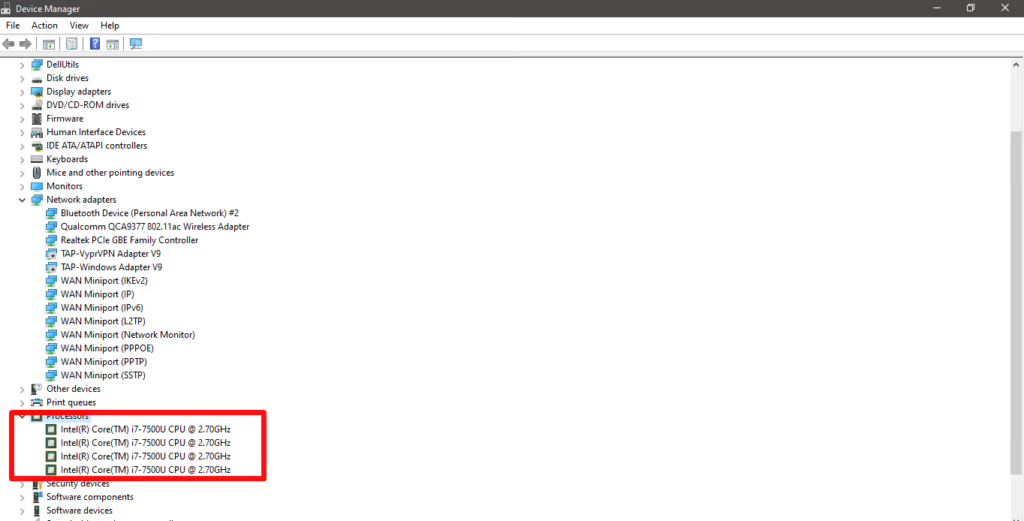
Metodo n. 3: verifica delle informazioni di sistema di Windows
È possibile controllare i thread della CPU tramite la scheda Informazioni di sistema di Windows procedendo come segue.
- Ricerca“Informazioni di sistema”sulla barra di ricerca e clicca per aprirlo.
- Individuare"Processore"nelmenu di ricercain basso.
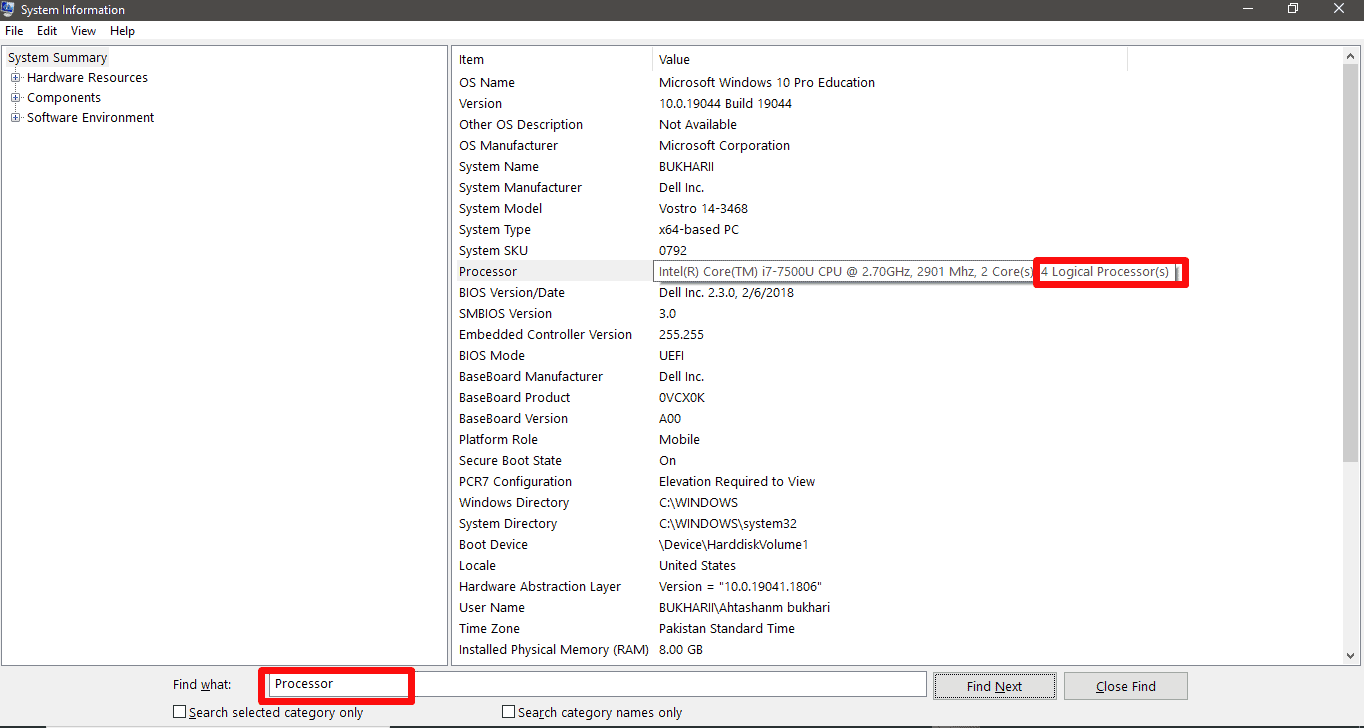
- Sposta il cursore sopra il"Processore"nel riquadro di destra e visualizza il numero di thread della CPU installati sul tuo sistema.
Metodo n. 4: Controllo con software di terze parti
Un altro modo rapido per controllare i thread della CPU è utilizzaresoftware di terze parti comeCPU-Z.Dopo aver scaricato e installato il software, verranno svelati tutti i dettagli del sistema, inclusa la CPU.
Sebbene questo software sia solitamenterivolto ad utenti avanzaticon un po' di pratica è possibile estrarre le informazioni richieste.
Metodo n. 5: utilizzo di Windows PowerShell
Windows PowerShell è una pratica soluzione di automazione che puoi utilizzare per controllare i thread della CPU nel modo seguente.
- Premere le scorciatoie da tastiera(tasto Windows + X)e clicca“Windows Power Shell (amministratore)”per aprirlo dal menu.
- Tipo
WMIC CPU Get NumberOfCoresnella riga di comando e premiEntra. - Nella finestra verrà visualizzato il numero di thread e core della CPU.
Dal numero di core, stima il numero di thread. Ad esempio,2 nuclei/4 fili.
Metodo n. 6: utilizzo dei prompt dei comandi
È inoltre possibile controllare i thread della CPU utilizzando il prompt dei comandi e ilStrumentazione di gestione Windowsin due modi.
Metodo n. 1: utilizzo di WMIC
- Premere le scorciatoie da tastiera(tasto Windows + R),e ilFinestra di dialogo Eseguisi aprirà.
- Tipo
wmice premere"OK". - Tipo
cpu get numberofLogicalProcessorsnel prompt dei comandi di Strumentazione gestione Windows. - ColpoEntraree verrà visualizzato il numero di thread nella CPU.
Metodo n. 2: utilizzo del prompt dei comandi
- Premere le scorciatoie da tastiera(Tasto Windows+S).
- Tipo
cmd. - ColpoEntra.
- Tipo
wmic cpu get numberofLogical Processornel Prompt dei comandi e il numero di processori logici mostrerà i thread della CPU.
Che cosa è il multithreading?
Di solito, un singolo core della CPU ha almeno unseparare filoTuttavia, per migliorare le prestazioni del sistema, il numero dinuclei virtuali(thread) spesso supera il numero di core fisici, fenomeno definito Multithreading.

Per verificare se il multithreading è abilitato sul tuo sistema, premi il tastoTasti Finestra + Ssulla tastiera per aprire ilPrompt dei comandi, tipoCPU get numberofcores, numberofLogicalProcessors /Format:Liste colpireEntra.Se il numero di processori logici è iluguale al numero di core, la CPU ènon multithread.
Inoltre, puoi anche abilitare odisabilitare il multithreadingsul tuo sistema. Tuttavia, più thread ha la tua CPU, meglio e più velocemente funzionerà ed eseguirà più programmi in parallelo.
Riepilogo
Questa guida completa illustra come controllare i thread della CPU utilizzando Task Manager, Gestione dispositivi, Informazioni di sistema e altri metodi con istruzioni semplici.
Speriamo che la tua domanda sia stata risolta e che ora tu possa facilmente controllare le prestazioni del tuo processore e migliorarle esaminando le informazioni e chiudendo le attività che consumano molte risorse sul tuo computer.
Domande frequenti
È possibile aumentare i thread della CPUabilitazione iper-threading.Per questo,andare aImpostazioni del BIOS del sistemapremendo il set di tasti del BIOS fornito dal produttore e aprendo"Processore".Quindi, fare clic“Proprietà”e abilitare"Iperthreading".Salvare le modifiche apportate e uscire dal BIOS.






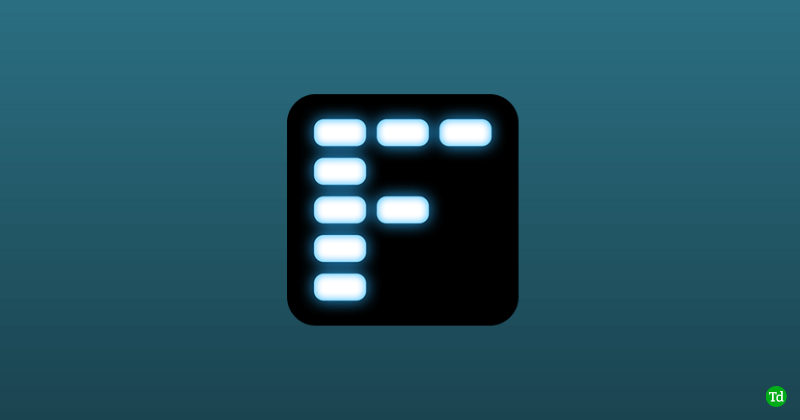
![Come trasferire file da iPhone a PC in modalità wireless [Guida completa]](https://elsefix.com/statics/image/placeholder.png)